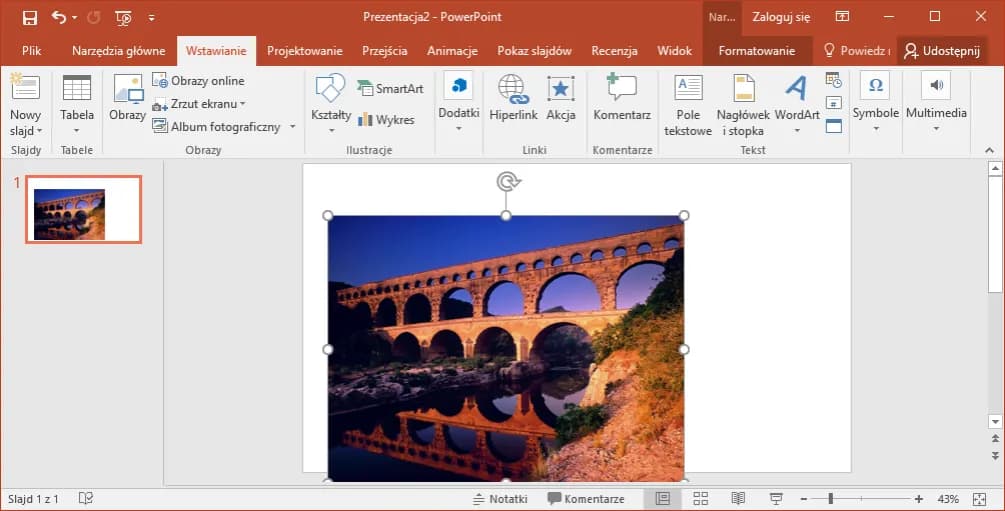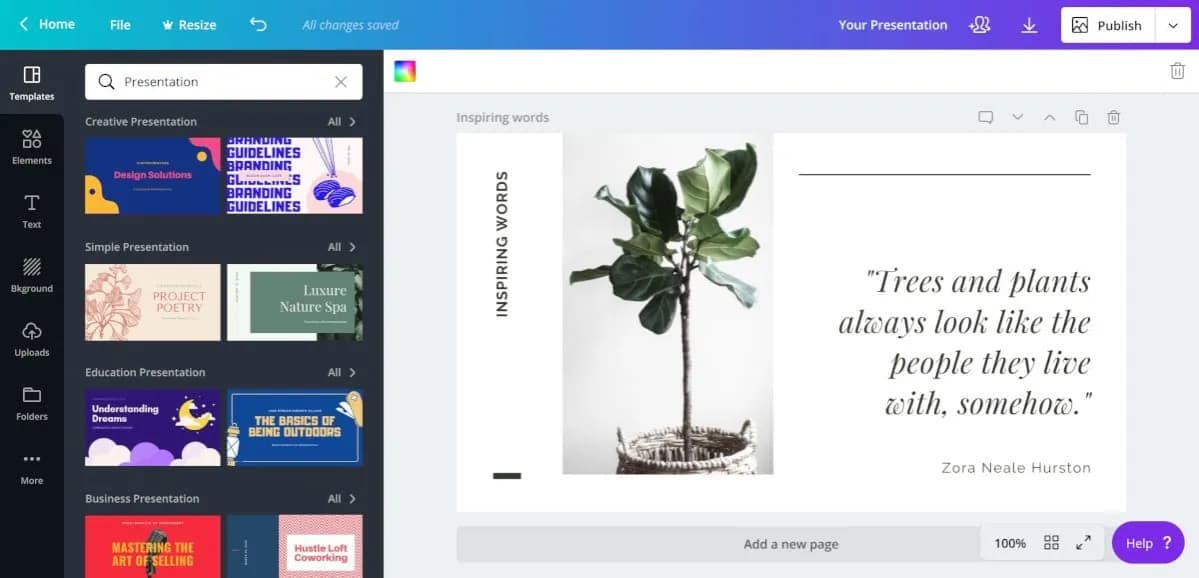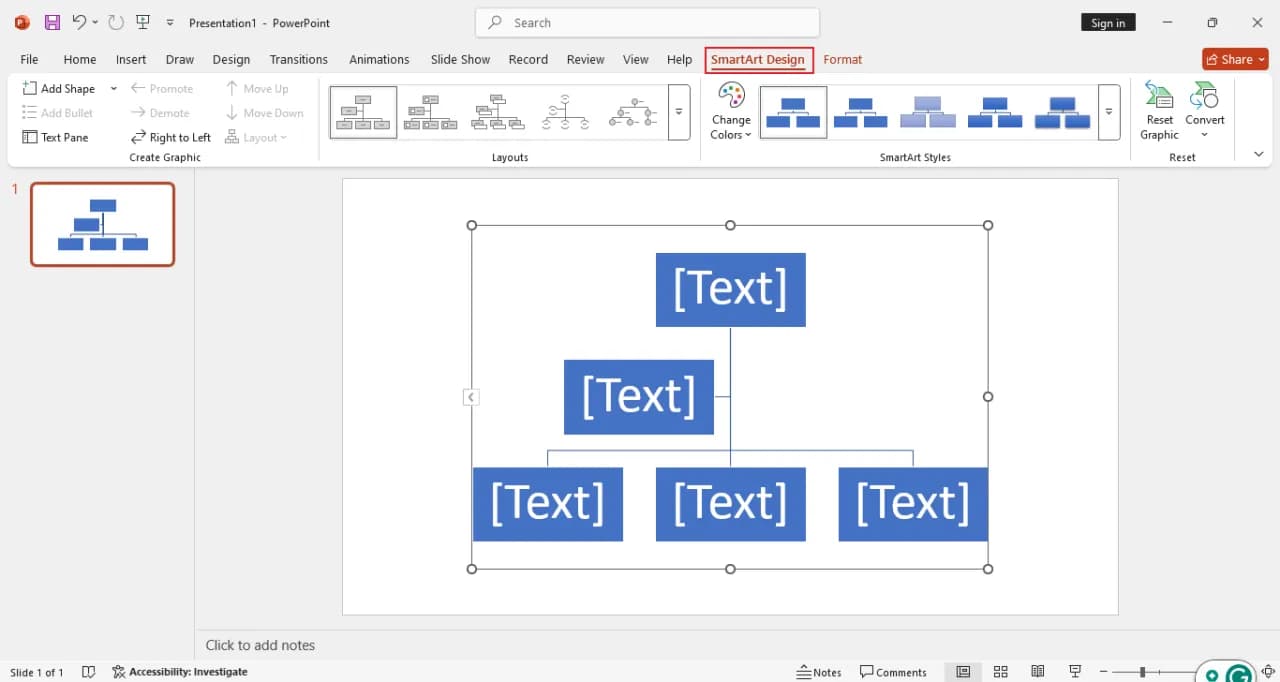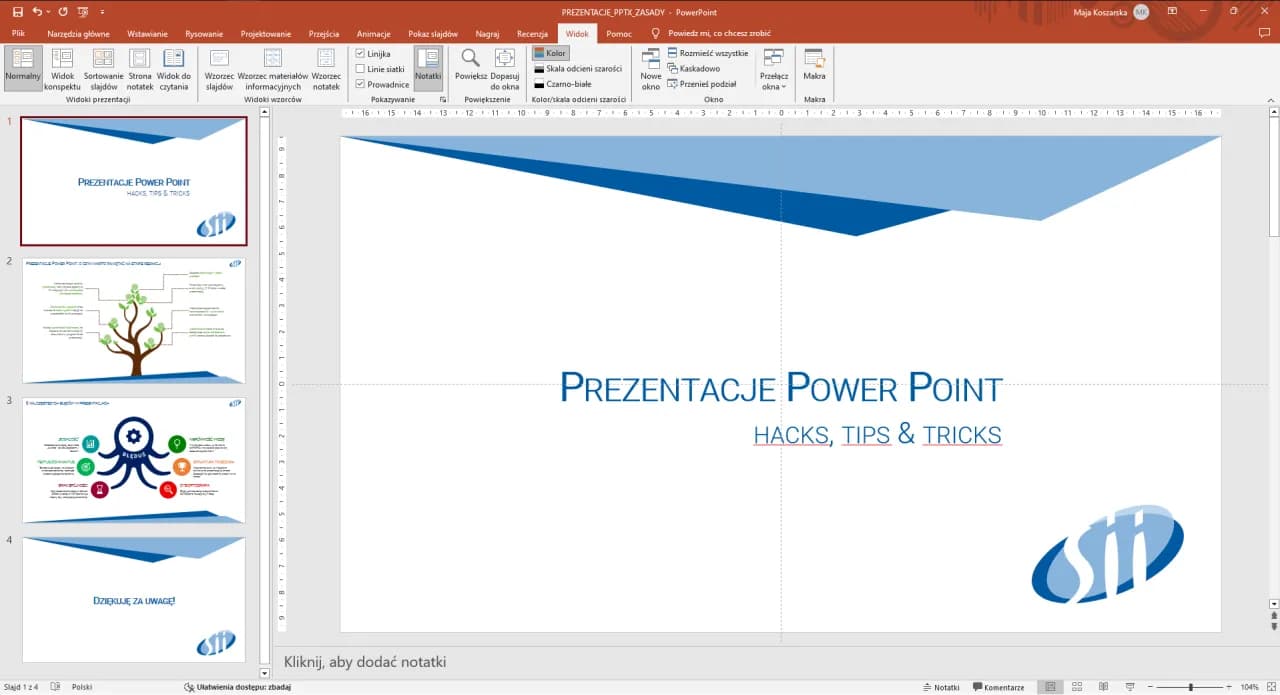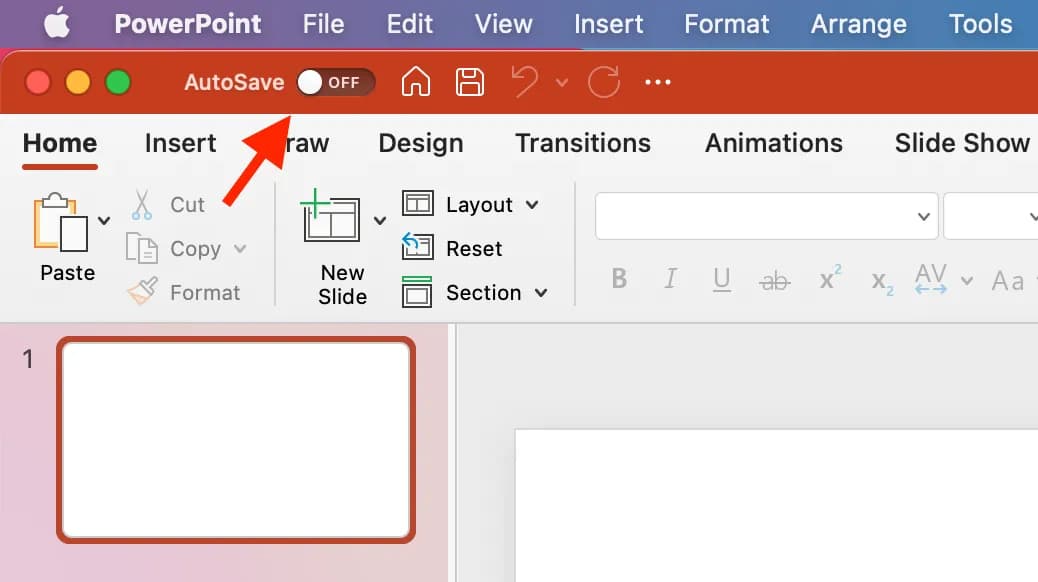Dodawanie podpisu do obrazu w PowerPoint to prosty proces, który może znacząco poprawić jakość Twojej prezentacji. Podpisy pomagają widzom lepiej zrozumieć kontekst i znaczenie użytych obrazów. Aby skutecznie dodać podpis, należy wykonać trzy główne kroki: wstawienie obrazu, dodanie pola tekstowego na podpis oraz sformatowanie tekstu. Proces ten nie wymaga zaawansowanych umiejętności i może być wykonany przez każdego użytkownika PowerPointa.
Najważniejsze informacje:- Wstaw obraz przez zakładkę "Wstawianie" > "Obrazy"
- Dodaj pole tekstowe pod obrazem
- Wpisz treść podpisu i sformatuj tekst
- Dostosuj położenie podpisu względem obrazu
- Podpisy zwiększają czytelność i wartość informacyjną prezentacji
Dlaczego warto podpisywać obrazy w prezentacji?
Podpisywanie obrazów w PowerPoint to kluczowy element tworzenia profesjonalnych i czytelnych prezentacji. Dobrze dobrane podpisy pomagają widzom lepiej zrozumieć kontekst i znaczenie użytych grafik, co znacząco wpływa na efektywność przekazu.
Precyzyjne opisy pod zdjęciami nie tylko zwiększają przejrzystość prezentacji, ale także świadczą o dbałości o szczegóły i profesjonalizmie prezentera. Umieszczenie tekstu pod obrazkiem w PowerPoint to prosty zabieg, który może znacząco podnieść jakość całej prezentacji.
Jak wstawić obraz do prezentacji PowerPoint?
Dodanie zdjęcia do prezentacji PowerPoint to pierwszy krok w procesie tworzenia efektownej wizualizacji. Aby to zrobić, wystarczy wykonać kilka prostych czynności:
- Otwórz slajd, na którym chcesz umieścić obraz.
- Przejdź do zakładki "Wstawianie" na górnej wstążce.
- Kliknij opcję "Obrazy" i wybierz plik z dysku komputera.
Po wykonaniu tych kroków, obraz pojawi się na slajdzie. Teraz możesz dostosować jego rozmiar i położenie, przeciągając krawędzie lub przemieszczając całą grafikę.
Najlepsze formaty obrazów do PowerPoint
| Format | Charakterystyka |
|---|---|
| PNG | Wysoka jakość, obsługa przezroczystości |
| JPG | Dobry kompromis między jakością a rozmiarem pliku |
| SVG | Skalowalna grafika wektorowa, idealna dla logo |
| GIF | Obsługa animacji, ograniczona paleta kolorów |
Wybór odpowiedniego formatu obrazu może znacząco wpłynąć na jakość i wydajność prezentacji. PNG i SVG są idealne dla grafik wymagających wysokiej jakości, podczas gdy JPG sprawdzi się w przypadku fotografii.
Dodawanie pola tekstowego pod obrazem
Jak dodać podpis pod zdjęciem w PowerPoint? To proste zadanie, które wymaga utworzenia pola tekstowego. Oto jak to zrobić krok po kroku:
- Kliknij zakładkę "Wstawianie" na górnej wstążce.
- Wybierz opcję "Pole tekstowe".
- Kliknij i przeciągnij myszką pod obrazem, aby narysować pole.
- Wpisz treść podpisu w utworzonym polu tekstowym.
Formatowanie podpisu pod zdjęciem
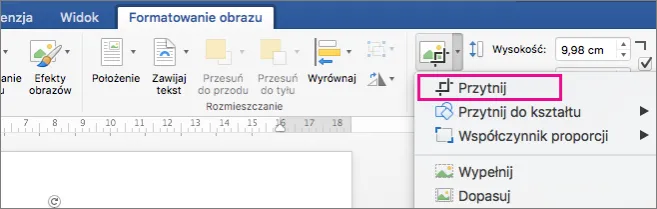
Jak zrobić podpis pod obrazem w PowerPoint, który będzie atrakcyjny wizualnie? Zacznij od wyboru odpowiedniej czcionki - sans-serifowe fonty, takie jak Arial czy Calibri, są czytelne nawet w małym rozmiarze. Następnie dostosuj rozmiar tekstu - podpis powinien być mniejszy niż główny tekst slajdu, ale wciąż czytelny dla odbiorców.
Kolor podpisu to kolejny ważny element formatowania. Wybierz barwę kontrastującą z tłem, ale harmonizującą z ogólną kolorystyką prezentacji. Możesz również zastosować pogrubienie lub kursywę dla wyróżnienia kluczowych słów, ale pamiętaj, aby nie przesadzić z formatowaniem.
| Kombinacja czcionek | Zastosowanie |
|---|---|
| Arial (nagłówek) + Calibri (podpis) | Prezentacje biznesowe |
| Garamond (nagłówek) + Helvetica (podpis) | Prezentacje akademickie |
| Futura (nagłówek) + Roboto (podpis) | Prezentacje kreatywne |
Wyrównywanie podpisu względem obrazu
Jak umieścić tekst pod grafiką w PowerPoint, aby wyglądał profesjonalnie? Kluczem jest precyzyjne wyrównanie. PowerPoint oferuje narzędzia do automatycznego wyrównywania obiektów, które znajdziesz w zakładce "Formatowanie".
Aby wyrównać podpis do środka obrazu, zaznacz oba elementy (przytrzymując Shift), a następnie użyj opcji "Wyrównaj do środka w poziomie". Dla spójnego wyglądu wszystkich slajdów, warto ustawić stałą odległość między dolną krawędzią obrazu a górną krawędzią podpisu.
Pamiętaj, że dobrze wyrównany podpis nie tylko wygląda lepiej, ale także ułatwia odbiorcom szybkie powiązanie tekstu z odpowiednim obrazem. To szczególnie ważne w prezentacjach zawierających wiele grafik.
Najczęstsze błędy przy podpisywaniu obrazów
Mimo że dodanie opisu do zdjęcia w PowerPoint wydaje się proste, wiele osób popełnia podstawowe błędy. Jednym z nich jest tworzenie zbyt długich podpisów, które zamiast wyjaśniać, odwracają uwagę od głównego przekazu.
Innym częstym błędem jest używanie zbyt małej czcionki, co utrudnia odczytanie podpisu z dalszej odległości. Aby temu zapobiec, zawsze testuj czytelność prezentacji, wyświetlając ją na pełnym ekranie.
Niedopasowanie stylistyczne podpisu do reszty prezentacji to kolejny problem. Unikaj tego, używając spójnej palety kolorów i czcionek w całej prezentacji, włączając w to podpisy pod obrazami.
Zaawansowane techniki podpisywania grafik
Dla bardziej zaawansowanych użytkowników, PowerPoint oferuje możliwość tworzenia interaktywnych podpisów. Możesz na przykład użyć hiperłączy w podpisach, które po kliknięciu przeniosą widza do slajdu z bardziej szczegółowymi informacjami na temat danego obrazu.
Inną ciekawą techniką jest wykorzystanie animacji do stopniowego pojawiania się podpisów. Możesz ustawić, aby podpis pojawił się dopiero po omówieniu głównych elementów obrazu, co pomaga utrzymać uwagę słuchaczy i kontrolować tempo prezentacji.
Jak opisać zdjęcie w prezentacji PowerPoint w sposób kreatywny? Rozważ użycie kształtów geometrycznych jako tła dla podpisów lub zastosuj efekty cienia, aby podpis lepiej komponował się z obrazem. Pamiętaj jednak, aby efekty specjalne nie przesłaniały głównego przekazu - czasem najprostsze rozwiązania są najskuteczniejsze.
Mistrzowskie podpisy w PowerPoint: Klucz do profesjonalnych prezentacji
Podpisywanie obrazów w PowerPoint to umiejętność, która znacząco podnosi jakość Twoich prezentacji. Prawidłowo zastosowane podpisy nie tylko zwiększają czytelność i profesjonalizm, ale także pomagają widzom lepiej zrozumieć kontekst prezentowanych treści.
Pamiętaj, że proces dodawania podpisu pod zdjęciem w PowerPoint to więcej niż tylko wstawienie tekstu. To sztuka balansowania między informacją a estetyką. Wybór odpowiedniego formatu obrazu, precyzyjne formatowanie tekstu i właściwe wyrównanie to kluczowe elementy, które decydują o skuteczności Twojego przekazu.
Unikając typowych błędów i stosując zaawansowane techniki, takie jak interaktywne podpisy czy subtelne animacje, możesz stworzyć prezentację, która nie tylko informuje, ale także angażuje odbiorców. Pamiętaj, że umieszczenie tekstu pod grafiką w PowerPoint to potężne narzędzie komunikacji - wykorzystaj je mądrze, a Twoje prezentacje zyskają nowy wymiar profesjonalizmu.